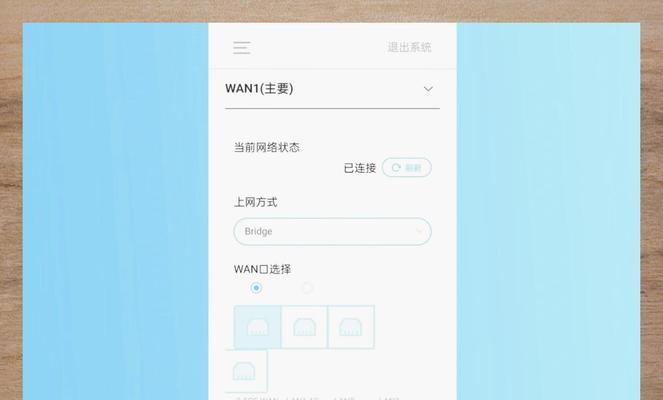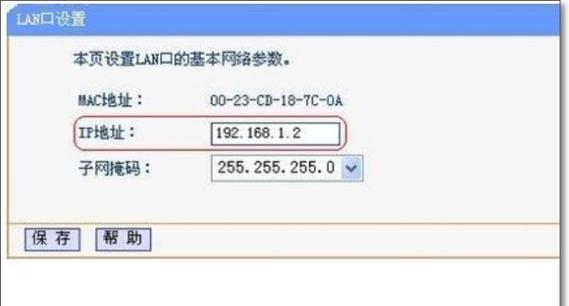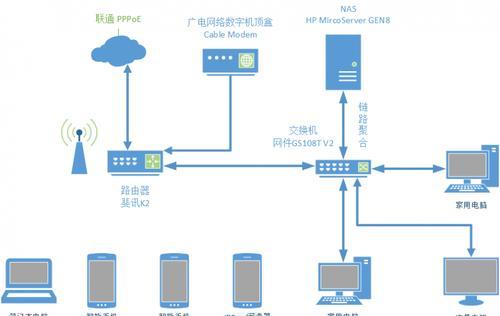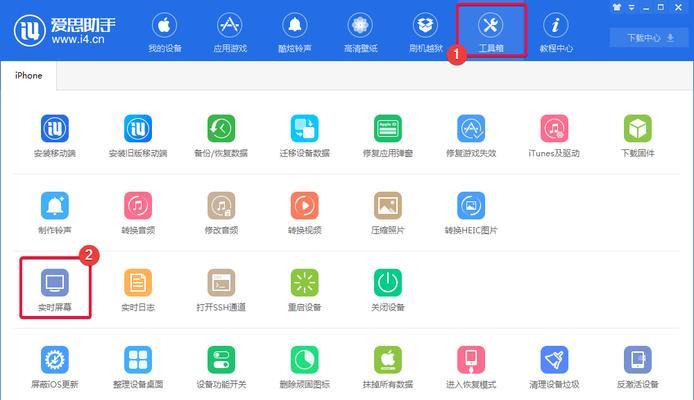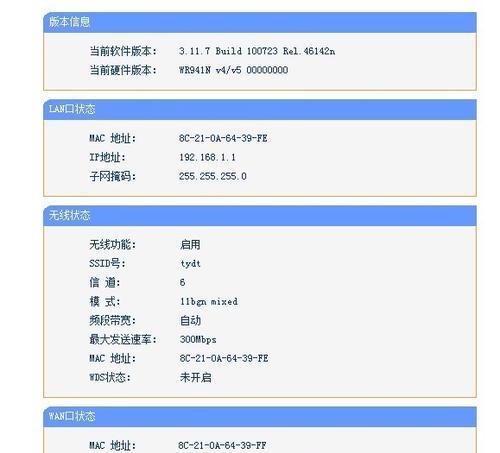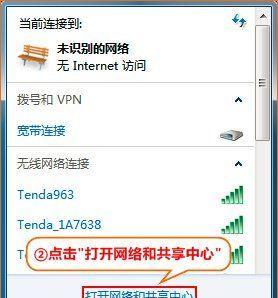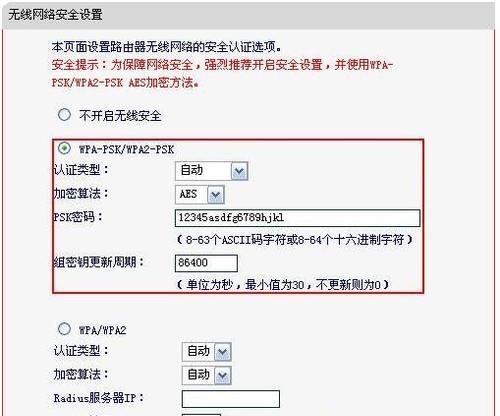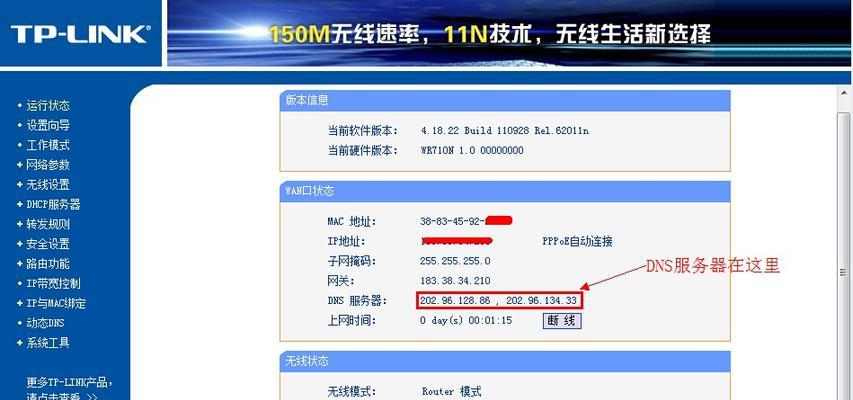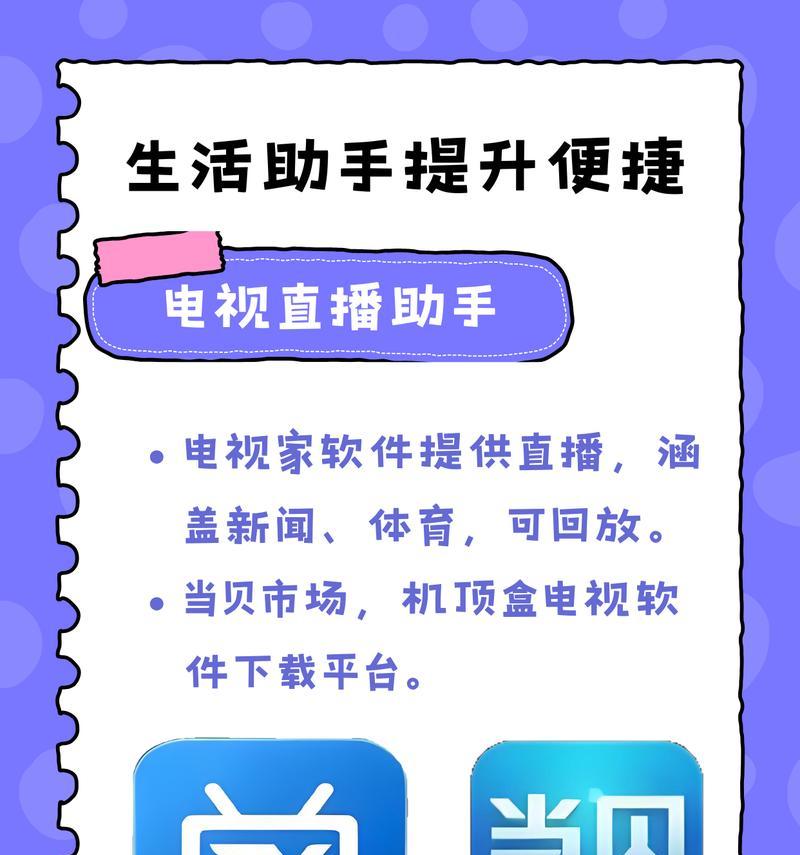路由器无线设置没有wds怎么办?如何进行无线桥接设置?
在当今数字化时代,网络已成为日常生活不可或缺的一部分。很多时候我们通过无线路由器来连接互联网。但在某些复杂的网络环境中,我们需要使用WDS(WirelessDistributionSystem,无线分布式系统)来实现无线桥接。但有时会遇到路由器无线设置中没有WDS选项的状况,这该如何处理呢?接下来,让我们一步一步来了解无线桥接设置的详细操作步骤。
什么是无线桥接和WDS?
无线桥接是一种利用无线信号将两个或多个局域网连接起来的技术,它可以通过无线信号中继的方式扩展网络覆盖范围。而WDS则是一种特定的无线桥接方式,它允许无线路由器之间直接传输数据,而不需要通过有线网络。不过,并非所有的路由器都支持WDS功能。
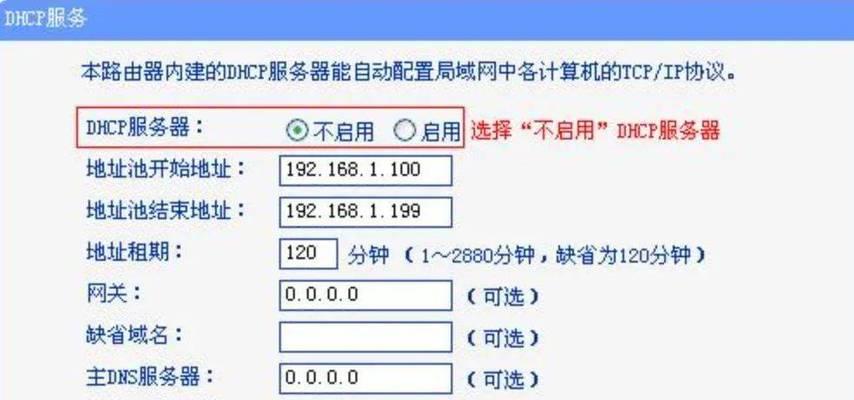
遇到没有WDS选项的情况该如何解决?
1.更新路由器固件
第一步,确保你的路由器固件是最新版本。路由器厂商有时会通过固件更新添加WDS等新的功能或者修复之前的漏洞。登录路由器的后台管理界面,检查固件更新选项,如果有更新,确认进行更新。
2.检查路由器是否支持WDS
如果更新固件后依然没有WDS选项,那么请确认你的路由器是否支持该功能。不是所有型号的路由器都支持WDS桥接模式,尤其是在一些较为老旧或低成本的路由器产品中。你可以登录路由器的官方网站查询该型号路由器是否支持WDS。
3.使用无线客户端桥接功能
如果路由器不支持WDS,但提供了无线客户端桥接功能,那么可以尝试通过“无线客户端桥接”来进行无线桥接设置。以下是一般步骤:
步骤一:设定主路由器
更改信道:确保你的主路由器和要桥接的路由器不在同一个信道上,以减少干扰。
关闭DHCP服务:主路由器应关闭其DHCP服务,因为桥接后的网络将由其中一个路由器统一管理IP地址分配。
步骤二:设置桥接路由器
设置静态IP:在桥接路由器的LAN口设置一个和主路由器同一网段的静态IP地址。
启用桥接模式:在桥接路由器的无线设置中,选择“无线桥接模式”,然后选择主路由器的SSID(无线网络名)并输入密码进行连接。
设置为客户端模式:在无线网络模式中选择客户端模式或类似桥接的模式,并配置与主路由器相同的安全设置。
4.使用无线中继器模式
如果以上都不适用,还可以考虑使用无线中继器模式来扩大无线网络的覆盖范围。
在桥接路由器的无线设置中选择“无线中继器模式”。
搜索并选择主路由器的无线网络,输入安全密钥进行连接。
重启路由器,完成中继设置。
5.使用无线接入点(AP)模式
如果所有选项都不可用,可以尝试将桥接路由器配置为无线接入点(AP)模式,并通过有线连接(网线)连接到主路由器,用有线方式扩展无线网络。

常见问题解答
Q1:为什么在无线设置中找不到WDS选项?
A1:可能是因为路由器固件不支持该功能,或者该功能默认没有开启,需要手动启用。
Q2:无线桥接设置后,网络会变慢吗?
A2:无线桥接通常不会对网络速度造成显著影响,但实际体验可能会受到信号强度、干扰和所选无线模式的影响。
Q3:桥接路由器和主路由器的SSID和密码必须相同吗?
A3:理论上SSID可以相同也可以不同,但密码需要一致,这样桥接后的网络才能无缝连接。

在遇到路由器无线设置中没有WDS选项时,并不意味着无法进行无线桥接。通过上述步骤我们可以尝试无线客户端桥接、无线中继器模式或无线接入点(AP)模式等方法来实现网络的扩展与连接。根据实际情况选择适合自己网络环境的设置方法,确保网络的顺畅与稳定。希望本文能帮助您解决无线网络桥接过程中遇到的难题。
版权声明:本文内容由互联网用户自发贡献,该文观点仅代表作者本人。本站仅提供信息存储空间服务,不拥有所有权,不承担相关法律责任。如发现本站有涉嫌抄袭侵权/违法违规的内容, 请发送邮件至 3561739510@qq.com 举报,一经查实,本站将立刻删除。
- 站长推荐
-
-

Win10一键永久激活工具推荐(简单实用的工具助您永久激活Win10系统)
-

华为手机助手下架原因揭秘(华为手机助手被下架的原因及其影响分析)
-

随身WiFi亮红灯无法上网解决方法(教你轻松解决随身WiFi亮红灯无法连接网络问题)
-

2024年核显最强CPU排名揭晓(逐鹿高峰)
-

光芒燃气灶怎么维修?教你轻松解决常见问题
-

如何利用一键恢复功能轻松找回浏览器历史记录(省时又便捷)
-

红米手机解除禁止安装权限的方法(轻松掌握红米手机解禁安装权限的技巧)
-

小米MIUI系统的手电筒功能怎样开启?探索小米手机的手电筒功能
-

华为系列手机档次排列之辨析(挖掘华为系列手机的高、中、低档次特点)
-

探讨路由器黄灯的含义及解决方法(深入了解路由器黄灯状况)
-
- 热门tag
- 标签列表
- 友情链接